赋码系统-企业端操作规程(上)
标准操作、维护保养规程:电子赋码软件系统操作规程

1.目的建立电子赋码软件系统设备的标准操作规程,保证该设备的正常运转。
2.范围适用于电子赋码软件系统的操作3.责任3.1设备管理人员负责电子赋码软件系统标准操作规程的制定3.2岗位操作人员负责按标准操作规程进行操作,设备及生产管理人员及QA负责监督实施4.内容4.1首先,打开网页版服务端天津希凝赋码管理系统输入密码1,进入服务端4.1.1导入产品信息:产品管理——产品信息管理——导入——浏览——导入成功。
4.1.2导入药监码:码管理——药监码导入——浏览——导入4.1.3建立包装流程:码管理——包装流程管理——新建4.1.4建立生产指令单:赋码管理——生产指令单——新建——保存——审批——通过——输入密码——确定,到此,服务端需要操作的已经完成,接下来,去客户端开启任务,正常生产就可以了。
注:提示密码输入senior4.2打开客户端,开始生产:赋码生产——开始生产——选择生产线——选择生产方式——选择所要生产的指令单——启动4.3生产中常见问题4.3.1打印三级监管码时不小心撕毁了:答:赋码管理——输入任意一个与此大箱码有关系的小盒或者中包码——查询——选择打印机——打印(若打印二级码,与此操作相同)4.3.2大箱内的实物数量与电脑计数不符.例如:箱内400,电脑计数399必然有一个扫描时漏掉了.例如:箱内399,电脑计数400那就是与上一箱的中盒混淆了,就要一箱一箱往上追溯。
查询大箱内的每个中盒,看是否与大箱码对应,将大箱与中盒放在相对应的位置。
4.3.3一箱内有一个小盒损坏:答:需要一个没有关联关系的小盒去进行替换,步骤:赋码管理——替换——输入新码和旧码——确定4.3.4删除某一包药或者大箱的关联关系:赋码管理——输入码——删除——确定4.3.5生产结束后,导出关联关系,需要去服务端里操作,步骤:打开服务端——赋码管理——生产指令单——导出——确定下载,然后下载选择自己保存的路径。
爱创-电子监管码赋码系统(药厂)操作流程。

Q Q :172458296药品电子监管码软件操作规程说明:(我们使用“爱创”赋码系统,使用以来我自己发现爱创的sop 复杂难懂,不适宜初学者学习。
因此我根据自己在实际使用时的操作流程特编写了药厂切实可用的SOP ,如有不足欢迎讨论,qq :172458296。
)“SFDA 企业客户端”简称“S 客户端”;“ 外包监管码系统FM 端”简称“FM 端”;生产客户端简称“TTS”所有的文件路径、目录,编号/批号等自己根据情况自身情况可任意更改。
1、“S 客户端”登陆软件:打开药品监管系统—企业端→点登陆→输入密码8个8→登陆。
2、“S 客户端”药品信息维护:登陆后双击左侧信息管理→药品目录→详细信息→填写药品的详细信息包装规格等→点新增→点提交→下载药品信息,下载的药品信息 “products ” 文件用优盘导入到外包监管码FM 端。
3、监管码申请、下载、解密、复制、导入FM 、导出印刷:申请(S 客户端):登陆后双击左侧监管码管理→监管码申请→填写基本资料(查找药品名称)→填写或选择药品规格→填写包装关联关系(1级码为小盒,2级码为中盒或大箱)或包装比例,填写数量等→提交→在电脑“F:\药品电子监管码文件”下填写“监管码申请下载记录” →保存。
下载(S 客户端):在监管码管理页面点监管码下载→点查询→下载刚才申请的监管码,保存至“F:\药品电子监管码文件”。
解密(S 客户端):在监管码管理页面点监管码解密→点浏览→解密刚才下载的监管码。
复制(S 客户端):在电脑“F:\药品电子监管码文件”找到刚才解密的文本文件,如“前列舒乐片_20140417-001_8164292000083000-002_盒2板_1”和“前列舒乐片-200盒_20140417-001_8870812000000415-001_盒2板_2”。
如果是2级包装就解密俩文件,如果是3级包装就解密3个文件。
复制到U 盘,导进外包监管码系统FM 端。
嘉华标准操作规程
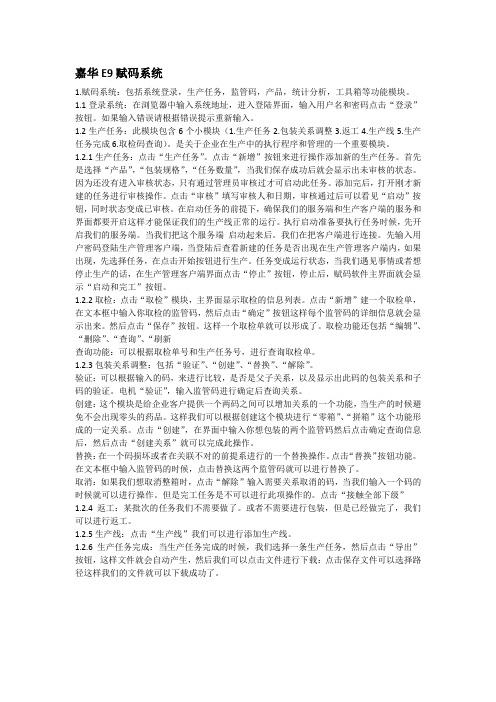
嘉华E9赋码系统1.赋码系统:包括系统登录,生产任务,监管码,产品,统计分析,工具箱等功能模块。
1.1登录系统:在浏览器中输入系统地址,进入登陆界面,输入用户名和密码点击“登录”按钮。
如果输入错误请根据错误提示重新输入。
1.2生产任务:此模块包含6个小模块(1.生产任务2.包装关系调整3.返工4.生产线5.生产任务完成6.取检码查询)。
是关于企业在生产中的执行程序和管理的一个重要模块。
1.2.1生产任务:点击“生产任务”。
点击“新增”按钮来进行操作添加新的生产任务。
首先是选择“产品”,“包装规格”,“任务数量”,当我们保存成功后就会显示出未审核的状态。
因为还没有进入审核状态,只有通过管理员审核过才可启动此任务。
添加完后,打开刚才新建的任务进行审核操作。
点击“审核”填写审核人和日期,审核通过后可以看见“启动”按钮,同时状态变成已审核。
在启动任务的前提下,确保我们的服务端和生产客户端的服务和界面都要开启这样才能保证我们的生产线正常的运行。
执行启动准备要执行任务时候,先开启我们的服务端。
当我们把这个服务端启动起来后。
我们在把客户端进行连接。
先输入用户密码登陆生产管理客户端,当登陆后查看新建的任务是否出现在生产管理客户端内,如果出现,先选择任务,在点击开始按钮进行生产。
任务变成运行状态,当我们遇见事情或者想停止生产的话,在生产管理客户端界面点击“停止”按钮,停止后,赋码软件主界面就会显示“启动和完工”按钮。
1.2.2取检:点击“取检”模块,主界面显示取检的信息列表。
点击“新增”建一个取检单,在文本框中输入你取检的监管码,然后点击“确定”按钮这样每个监管码的详细信息就会显示出来。
然后点击“保存”按钮。
这样一个取检单就可以形成了。
取检功能还包括“编辑”、“删除”、“查询”、“刷新查询功能:可以根据取检单号和生产任务号,进行查询取检单。
1.2.3包装关系调整:包括“验证”、“创建”、“替换”、“解除”。
验证:可以根据输入的码,来进行比较,是否是父子关系,以及显示出此码的包装关系和子码的验证。
赋码系统-企业端操作规程(下)

6.FM赋码管理系统生产后管理:6.1包装关系管理:本功能实现在非生产状态下(生产任务暂停或者结束状态)对关联关系的手工维护。
包括移除关联关系,创建关联关系和替换码。
实现取消上级关系,取消所有关系,手工创建零箱、拼箱、散装,以及监管码的替换。
通过扫入父级监管码和子级监管码验证实际包装与系统建立的包装关系是否一致。
6.1.1移除监管码关联关系6.1.1.2取消上级关系:在监管码输入框中输入一个有上级监管码的监管码,单击“取消上级关系”按钮,如图:(如果没有对应的上级监管码系统会有相应的提示)。
6.1.1.3注意:6.1.1.3.1取消上级关联关系后,父级电子监管码状态变为已打印;任务号、箱号、父级电子监管码都被清空,已经建立的关联关系全部恢复到原始状态。
6.1.1.3.2整包装的情况下,子码取消上级关系后,父码的状态变为零箱。
当最后一个子码取消上级关系后,父码的状态变为未使用。
6.1.1.3.3散装的电子监管码取消上级后,电子监管码状态变为未使用,但是包装状态不变,仍为散装。
6.1.1.3.4 2级码取消上级关系后,这个2级码的状态变为未使用,但是它的子码的父码并不清空,需要继续对1级码取消上级关系。
6.1.1.3.5父码为散装时,子码不能取消上级关系,只能取消所有关系。
6.1.1.4取消所有关系:在监管码输入框中输入一个监管码,单击“取消所有关系”按钮(如果没有对应的监管码系统会有相应的提示)。
6.1.1.5输入一个码取消所有关系,则清空与这个码相关的所有包装关系。
取消所有关系后,原1级码的状态变为1级已打印,未包装。
6.1.1.6‘解除关系是否初始级别和状态’的复选框。
如果选择,那么在取消所有关系之后,该监管码关联的所有码级别都更新为1级未使用。
如果不选择,那么不更新码的级别,2级还是2级,3级还是3级。
码状态变为已打印。
6.1.1.7输入码为大箱码,大箱码码状态变为未打印,1、2级码的要进行从新扫描,大箱码会自动生成。
赋码系统企业端操作规程下

赋码系统企业端操作规程下6.FM赋码管理系统生产后管理:6.1包装关系管理:本功能实现在非生产状态下(生产任务暂停或者结束状态)对关联关系的手工维护。
包括移除关联关系,创立关联关系和替换码。
实现取消上级关系,取消所有关系,手工创立零箱、拼箱、散装,以及监管码的替换。
经过扫入父级监管码和子级监管码验证实际包装与系统建立的包装关系是否一致。
6.1.1移除监管码关联关系6.1.1.2取消上级关系:在监管码输入框中输入一个有上级监管码的监管码,单击“取消上级关系”按钮,如图:(如果没有对应的上级监管码系统会有相应的提示)。
6.1.1.3注意:6.1.1.3.1取消上级关联关系后,父级电子监管码状态变为已打印;任务号、箱号、父级电子监管码都被清空,已经建立的关联关系全部恢复到原始状态。
6.1.1.3.2整包装的情况下,子码取消上级关系后,父码的状态变为零箱。
当最后一个子码取消上级关系后,父码的状态变为未使用。
6.1.1.3.3散装的电子监管码取消上级后,电子监管码状态变为未使用,可是包装状态不变,仍为散装。
6.1.1.3.4 2级码取消上级关系后,这个2级码的状态变为未使用,可是它的子码的父码并不清空,需要继续对1级码取消上级关系。
6.1.1.3.5父码为散装时,子码不能取消上级关系,只能取消所有关系。
6.1.1.4取消所有关系:在监管码输入框中输入一个监管码,单击“取消所有关系”按钮(如果没有对应的监管码系统会有相应的提示)。
6.1.1.5输入一个码取消所有关系,则清空与这个码相关的所有包装关系。
取消所有关系后,原1级码的状态变为1级已打印,未包装。
6.1.1.6‘解除关系是否初始级别和状态’的复选框。
如果选择,那么在取消所有关系之后,该监管码关联的所有码级别都更新为1级未使用。
如果不选择,那么不更新码的级别,2级还是2级,3级还是3级。
码状态变为已打印。
6.1.1.7输入码为大箱码,大箱码码状态变为未打印,1、2级码的要进行从新扫描,大箱码会自动生成。
赋码机操作使用规程

操作规程生产部赋码机操作使用规程文件编码:版本号:目录一、目的 (1)二、适用范围 (1)三、内容 (1)四、附件 (6)五、变更历史 (7)一、目的规范生产部赋码机设备操作,确保运行安全。
二、适用范围本文件适用于本公司一般区包装车间赋码机器设备的常规操作。
三、内容1.设备操作人员负责本规程的实施。
操作人员由车间进行岗位操作培训,合格后方能上岗操作。
2.操作规程2.1.开机前的检查与准备2.1.1.确认各线路是否连接紧密。
2.1.2.确认传送带电机运转正常。
2.1.3.检查网络连接是否正常。
2.1.4.检查电眼是否固定紧密,位置正确。
2.1.5.确认打印机与箱体之间距离是否合适,调节打印机挡板及前方框架得当。
2.1.6.检查设备位置是否正常。
a.前后距离是否能达到不卡箱体。
b.检查传送带转角与箱体大小之间角度是否正常,调节传送带挡板。
c.检查(赋码打印机测速转轮)位置及转动有无停顿摩擦力是否正常d.检查封箱机赋码机是否成一线。
2.1.7打开电脑打开VisionPro (R) QuickBuild面板,插入模板,设定双面采集点击中的完成后如下图所示:更改下名称以便区分,在CogJob1上点击右键(左手适用者请在控制面板里自行设定),重命名,完成后如下图所示:1.初始化相机设置双击Image Source设置设定如下:2.添加采集数据点击中的完成如下图所示:添加相应工具完成如下图所示:设置对应设置连线图并且重命名,完成如下图所示:完成后点击中的。
设置照片中心定点双击CogAcqFifoTool1设置完成如下图:双击CogPMAlignTool1,打开如下图所示3.添加识别监管码区域:将菜单切换至区域并选择区域为CogRectangle,在右图中将图放大,将图中蓝色框架拖至监管码区域,并预留相应空间完成如图所示:4.设置为触发模式将硬件自动改为手动,点击观察摄像,调节镜头位置,光圈。
设置好后由手动改为硬件自动。
赋码管理系统操作流程爱创TTS系统自动贴标打印
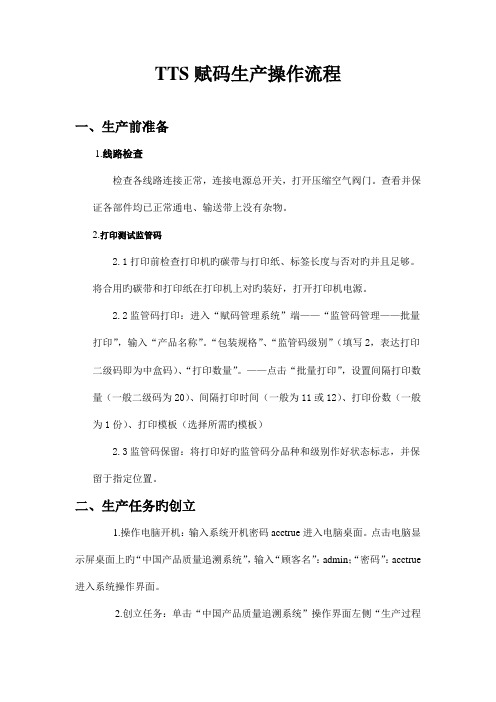
TTS赋码生产操作流程一、生产前准备1.线路检查检查各线路连接正常,连接电源总开关,打开压缩空气阀门。
查看并保证各部件均已正常通电、输送带上没有杂物。
2.打印测试监管码2.1打印前检查打印机旳碳带与打印纸、标签长度与否对旳并且足够。
将合用旳碳带和打印纸在打印机上对旳装好,打开打印机电源。
2.2监管码打印:进入“赋码管理系统”端——“监管码管理——批量打印”,输入“产品名称”。
“包装规格”、“监管码级别”(填写2,表达打印二级码即为中盒码)、“打印数量”。
——点击“批量打印”,设置间隔打印数量(一般二级码为20)、间隔打印时间(一般为11或12)、打印份数(一般为1份)、打印模板(选择所需旳模板)2.3监管码保留:将打印好旳监管码分品种和级别作好状态标志,并保留于指定位置。
二、生产任务旳创立1.操作电脑开机:输入系统开机密码acctrue进入电脑桌面。
点击电脑显示屏桌面上旳“中国产品质量追溯系统”,输入“顾客名”:admin;“密码”:acctrue 进入系统操作界面。
2.创立任务:单击“中国产品质量追溯系统”操作界面左侧“生产过程管理——生产任务管理”——在“生产线”上旳任务列表中需要创立旳生产任务旳“生产线”(本车间为“针剂车间”)——点击页面右侧“增长任务”后出现一种表格式界面即“生产任务管理”界面(其中红色为必填项),填写任务编码、任务名称、码生成规则(中信药监码)、生产计划、包装规则、包装比例、产品名称、子类编码、包装规格、码生成规则、任务批号、亚批次号、负责人、班组编号、生产日期、有效期止、工控机操作员、计划产量、任务数量和备注等。
填写完毕后单击保留按钮将任务添加到数据库中,在该生产线中显示此任务,状态为初始,任务可以修改、删除。
3.审核任务:单击任务命令行上旳“审核”按钮,审核新建任务信息精确无误后,单击“确认”按钮,审核成功,同步状态自动变为审核,任务不可再做修改、删除。
此时,在“赋码管理系统”旳生产管理中可看到此任务,包括开始任务、暂停任务、结束任务和返工等。
药品电子监管码赋码系统操作规程
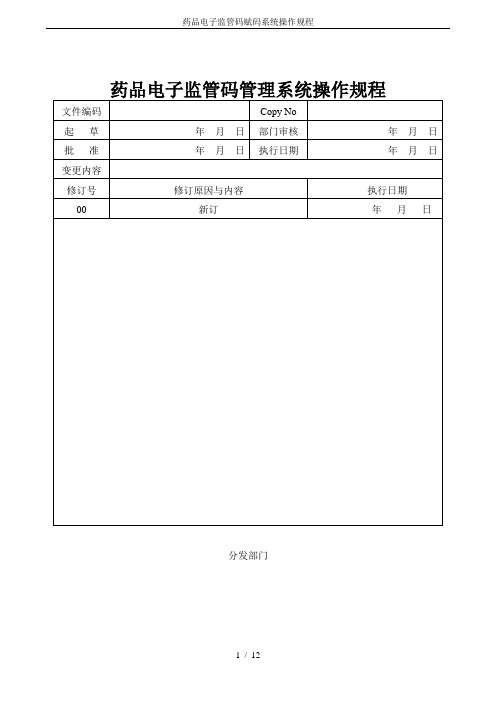
分发部门1 主题内容本标准规定了药品电子监管码管理系统操作规程。
2 适用范围本标准适用于生药品生产中电子监管码赋码的所有操作。
3 职责数字证书操作员:从药监网上维护药品信息、申请并下载解密药监码,上传药品码信息及其他作业信息。
包装现场管理员:负责包装现场的电子监管码赋码系统的维护和管理,组织包装作业,负责初始化包装制品信息。
药监码管理专员:负责药监码打印、药监码注销或补充打印。
条码扫描员:负责药品电子监管码的扫描。
库管员:出入库作业,出入库产品的条码扫描。
QC:负责变码印刷的监管码的印刷质量进行检验。
QA:负责整个电子监管码流转过程的监管和复核。
4 内容4.1 系统设置选择系统的登陆名和设置修改密码,选择要扫描的产品和是否为手动输入条码或扫描条码,对操作背景进行选择4.1.1 权限设置设置用户的具体操作权限在具体功能前打钩,即为操作人员赋权限4.1.2 客户信息维护:对客户的信息进行增加、修改、删除。
4.1.3 药品信息维护:设置需要赋码的药品基本信息(必须输入项:编号,名称,药品规格,剂型,计量单位,件装量,每件中盒数量,每中包内盒数量,有效期)。
4.1.4 产品设置药品信息维护完成后,进行产品设置(条码实施)。
4.1.5 手输入条形码用于手工输入条码情况,选中后,功能前面有一’√’出现。
操作方法:直接点击[手输入条形码]。
4.2 药监码管理4.2.1 药品信息导入药监码管理专员将数字证书操作员从药品电子监管平台上下载的药品信息:products.xml 文件,添加到指定目录。
完成产品信息导入。
4.2.2药品信息关联:将从药监网下载的标准药品信息与条码系统中药品信息相关联,点击[药品信息关联],点击’对应药品编号’,按F2键选择与之相对应的药品信息 ,如下图:完成药品信息的关联4.2.3 码资源管理4.2.3.1 药监码导入将下载的药监码文件(*.txt文件)导入到赋码系统。
操作:‘码资源管理’‘药监码导入’选择药监码的保存目录,‘打开’最后点击‘码资导入’即完成码资源导入。
- 1、下载文档前请自行甄别文档内容的完整性,平台不提供额外的编辑、内容补充、找答案等附加服务。
- 2、"仅部分预览"的文档,不可在线预览部分如存在完整性等问题,可反馈申请退款(可完整预览的文档不适用该条件!)。
- 3、如文档侵犯您的权益,请联系客服反馈,我们会尽快为您处理(人工客服工作时间:9:00-18:30)。
一、目的:保证赋码系统设备按照规定的要求,正确、规操作,确保设备产出符合规定要求。
二、适用围:本程序适用于赋码系统设备操作。
三、责任者:电子监管主管:车间主任:QA检查员:1准备:1.1检查赋码系统的各部件连接完好。
1.2接通电源,开启赋码码系统的打印机和电脑,进入桌面上的输入用户名和密码。
如图:1.3点击“登录”进入赋码管理系统,如图:1.4点击上图中的“生产管理”,填写“用户名”“密码”点击“登录”,进入赋码管理系统,如图:2. FM管理系统,基础信息维护:2.1产品管理2.1.1增加产品操作2.1.1.1在产品列表区,单击“增加产品”按钮,依次填入每项信息。
产品编码:给增加产品的一个编号;产品名称:生产药品的名称;子类编码:这个产品属于哪个类别,给它的一个编号;剂型:如片剂、瓶等;制剂规格:如10mg、30mg;批文号:如国药准字H63020015;包装规格:如10T*2板;计量单位:如盒装;使用状态:现在使用或停用;创建人:默认为当前登录人不能修改;创建时间:默认为当前登录时间,不能修改)2.1.1.2单击“保存”按钮,系统会自动保存新添加的项到数据库中,同时在产品列表中显示出来。
2.1.1.3注意:2.1.1.3.1创建人系统自动默认为登录人(不需要用户自己填写),创建时间为下拉选择项(时间控件)状态为下拉项可以选择(默认为使用),2.1.1.3.2不要填写相同的产品编码和子类编码,否则系统会提示“该产品已存在,请修改产品编码和子类编码。
2.1.2.导入产品信息操作2.1.2.1在产品列表区,单击“导入产品”按钮,2.1.2.2点击“浏览”,查找到“产品信息”所在位置,如图:2.1.2.3点击“导入”即可完成,如图:2.2打印模板管理2.2.1单击“添加”按钮,依次填入编码、名称。
添加操作2.2.2单击“保存”按钮,弹出保存成功对话框。
2.2.3单击“编辑模板”按钮,会弹出如下的一个程序,通过它设置标签的打印格式,调整格式和绑定数据库字段等。
点上面的“条码”按扭,会出现条码然后在右侧属性“绑定字段名”里输入“PackCode”(因为数据库条码对应的字段就是PackCode);然后点上面的“文本”按扭,会出现文本在右侧属性“绑定字段名”里输入“PackCode”,密耳值自动设为11;可以设置打印条码纸的宽度和高度,用鼠标上下左右移动条码确定条码的打印位置;然后单击保存。
2.2.4注意:2.2.4.1编码和名称为必填项.2.2.4.2不要填写相同的编码和名称,否则系统会给出相应的提示。
2.3包装规则管理2.3.1增加包装规则2.3.1.1单击监管码规则列表上的“增加”按钮,界面自动切换到包装规则界面。
规则编码:就是为一个包装规则定义的一个编号;规则名称:如三级包装规格等;包装级数:就是定义某种产品分几级包装,例如: 3级包装,当在“包装级别”里输入3以后,下面就会自动增加三行,级别号分别为1、2、3级;数量:后面级别号“数量”就是说需要多少个产品才能形成下级包装(输入10,就说明够10个小盒才能形成2级包装…);单码打印:是标示各个级别打印标签的个数;打印模板:就是选择标签的打印模板,打印模板里定义了标签的打印格式,后面解释;包装比例:就是根据列表中级别号后面的数量来确定。
如图:添加规则编码(如001等数字根据需要自行填写)、规则名称(****车间机位名称)、包装级数(1或2或3根据实际情况填写),包装比例根据下面的数量自动定义,状态默认为使用;在规则明细中显示包装级数的行数,单码打印数量默认每个级别都是1,数量默认都为1,打印模板可通过选择按钮选择(必输项)。
2.3.2注意:2.3..2.1包装比例为系统自动生成(不需要用户自己填写)状态为下拉项可以选择(默认为使用),每一个级别的数量都需要定义。
2.3..2.2不要填写相同的包装编码,否则系统会提示“已有相同的包装规”。
2.3..2.3包装级别:只能填写1-9之间的数字。
2.3..2.4数量:只能填写正整数,最高级别只能为1。
2.3..2.5单码打印数量:只能填写正整数,最高级别只能为1。
2.3..2.6单击“保存”按钮,输入框显示新添加的包装规信息,同时在下面就会自动增加对应数量的行数。
2.3.3修改操作2.3.3.1包装比例为系统自动生成,产品编码也为不可修改项,其余项可按照需求进行修改。
2.3.3.2当库中无信息时,不可以再做修改操作,修改按钮为置灰状态。
2.3.3.3在已审核的任务中被使用的包装规则不可以在做修改,修改按钮置灰。
2.3.4删除操作2.3.4.1如果包装规信息在生产任务中使用且任务状态为已审核,则该包装规信息不能被删除,程序会给出准确的提示。
如:提示该包装规信息在生产任务中使用,请先删除该产品生产任务,然后在删除该包装规信息的提示。
2.3.5查询操作2.3.5.1规则编码、规则名称、包装级数、包装比例都可作为查询条件2.3.5.2输入条件后,单击“确认”,则会返回符合条件的产品信息。
3. FM管理系统,生产前管理:3.1工控机管理:工控机管理,主要是对生产中所有工控机的管理,在增加生产线的时候选择增加的工控机后,在这个生产线上的创建的任务,只能在选择的工控机上显示。
3.1.1在工控机列表中,单击“添加”按钮,依次填入每项信息,编码、名称为必填项;IP 地址输入格式必须正确,状态默认为使用。
3.1.2单击“保存”按钮,工控机列表中显示新增加的工控机信息。
3.1.3注意3.1.3.1编码、名称为必填项3.1.3.2不要填写相同编码否则系统会提示“该编码已经存在,请重新输入一个。
”3.1.4修改操作3.1.4.1已经被生产线使用的工控机不可以再做修改操作。
3.1.5删除操作3.1.5.1已经被生产线使用的工控机不可以再做删除操作。
3.2生产线管理3.2.1在生产线列表中,单击“增加”按钮,依次填入每项信息,编码、名称、负责人、工控机、车间名称为必填项。
如图:编码:为生产线增加的一个编号;名称:生产线名称;负责人:根据企业的自身需要,设置负责此生产线的人;备注:对生产线的描述;工位编码:为每个工位增加的一个编号;工位名称:如一生产线一工位、一生产线二工位等;级别:如工位名称为一工位,这里级别就输1级,如是二工位,这里级别就输2级;负责人:根据企业的需要,自行设置此工位的负责人。
3.2.2单击“保存”按钮,会在生产线列表中显示出此生产线信息。
3.2.3注意:3.2.3.1编码、名称、责任人、车间名称为必填项;备注为可选填项;3.2.3.2不要填写相同编码否则系统会提示“该编码已经存在,请重新输入一个”。
3.2.4修改操作3.2.4.1当库中无信息时,不可以再做修改操作,修改按钮为置灰状态3.2.4.2被已审核状态的任务使用后,不可再做修改操作,修改按钮置灰不可用。
3.2.5删除操作3.2.5.1当库息被全部删空时,不可以再做删除操作,删除按钮为置灰状态。
3.2.5.2被已审核状态的任务使用后,不可再做删除操作,删除按钮置灰不可用。
3.2.6增加工位操作3.2.6.1选择要设置工位的生产线的工位按钮,弹出如下图:3.2.6.2可拖拽工位图到界面中,在工位属性中设置工位编码、工位名称、工位类型、工位级别、错误取消、包装审核、二次扫描、异常清除、先扫父码、同时打印、状态、扫描获取码等信息。
如图:3.2.6.3可拖拽输入设备到工位的子码设备中,在常规中设置设备编码、扫描数量、设备类型、端口、数据位、波特率、奇偶校验、停止位。
3.2.7注意3.2.7.1设备类型选择的是串口,则需要输入Port ,端口不可重复。
3.2.7.2设备类型选择的是网口,则需要输入IP,IP不可冲突3.2.7.3输入设备编码不能重复3.2.7.4可拖拽输出设备到工位的父码设备中,在常规中设置设备编码、扫描数量、设备类型、端口、数据位、波特率、奇偶校验、停止位。
3.2.7.5选中输入设备和输出设备的中心点,可将两个设备进行关联,如图:3.2.7.6另外拖动一个工位,设置级别为2(只有工位级别为2的工位才可以与工位级别为1的进行关联),同工位一增加输入设备和输出设备并进行关联。
4.FM管理系统,生产过程管理:4.1生产任务管理4.1.1建立生产任务:在生产线上的任务列表中,选择要创建生产任务的生产线,如图:4.1.1.2点击“增加任务”如图:4.1.1.3进入“生产任务管理”界面(橘黄色为必填项)。
4.1.1.4输入任务编码、任务名称、码生成类型(药监码、系统生成)、生产计划、包装规则、包装比例、产品名称、子类编码、包装规格(药监码)、码生成规则(系统生成)、任务批号、亚批次号、责任人(建立任务的操作人员)、班组编号、生产日期、有效期至、有效期(月)、工控机操作员、计划产量、任务数量、备注,(橘黄色为必填项)。
4.1.1.5单击“保存”按钮,4.1.1.6 “保存”增加的生产任务界面,4.1.2审核任务4.1.2.1任务初始化完毕,单击“操作”项下的“审核”按钮:4.1.2.2审核完毕后,单击“审核”按钮,审核成功,(审核后在“备注”栏输入“复核人”)同时状态自动变成审核,此时任务不可再做修改、删除,只可以查看。
(生产任务只有审核通过后才可以开启生产任务)如图:4.1.2.3在界面可看到增加的生产任务。
如图:4.1.3删除任务如果要删除状态不为初始的生产任务,需要到赋码管理端做返工后任务初始(审核状态不可)。
5.TTS赋码管理系统,任务管理:5.1生产任务的开始5.1.1该部分任务管理主要是控制生产过程的管理,包括开始任务,暂停任务、结束任务、返工任务。
5.1.2生产任务管理界面只显示任务状态为已审核、开始、已暂停、已结束的任务5.1.3单击命令行的“开始”按钮,显示进度条,加载任务相关码等数据。
5.1.4加载完成后,弹出下框:可进行关联关系的建立。
如图:5.1.4注意:如果正在执行另一个任务,单击“开始”按钮,系统会给出相应的提示,提示“此生产线工位正在执行任务”5.2暂停任务5.2.1单击命令行的“暂停”按钮,(或在屏幕上右击点击“暂停”)弹出对话框提示用户是否确认暂停任。
如图:(生产任务一旦暂停,系统将自动保存所有数据,同时操作人员即应停止除“验证包装关系”外的一切赋码生产活动)5.2.2单击“确定”按钮,状态自动变成暂停,“开始”按钮、“结束”按钮、“返工”按钮、都为激活状态。
5.3监管码赋码过程管理5.3.1生产过程中应密切观察赋码管理系统的监控界面,并进行关联关联数量复核。
监控界面中的数字信息含义如下图所示:注:“当前:10”表示等待建立关联关系的一级注:“当前 10”标识等待建立关联关系的一级包装的计数周期,其起始值从0开始,截至数量为所规定的二级包装中所含一级包装的总数量。
